tabExtend เป็นส่วนขยายที่ทรงพลังที่ให้คุณจัดการแท็บเบราว์เซอร์ได้อย่างง่ายดาย
เผยแพร่แล้ว: 2021-04-26คุณมีปัญหาในการเปิดแท็บเบราว์เซอร์หลายแท็บพร้อมกันและเบื่อที่จะรักษารายการบุ๊กมาร์กของคุณหรือไม่? คุณต้องมี tabExtend
tabExtend คือตัวจัดการแท็บของเบราว์เซอร์ที่ทำให้การจัดการแท็บเป็นเรื่องง่าย โดยพื้นฐานแล้วมันคือส่วนขยายเบราว์เซอร์ที่มีอยู่ในเบราว์เซอร์ที่ใช้ Chromium ทั้งหมด และคุณสามารถใช้เพื่อบันทึกแท็บที่เปิดอยู่และตัวอย่างข้อความทั้งหมดจากบล็อกได้อย่างง่ายดาย และจัดกลุ่มและหมวดหมู่ต่างๆ ตามที่เห็นสมควร tabExtend ยังให้คุณสร้างบันทึกและสิ่งที่ต้องทำสำหรับรายการที่บันทึกไว้ และคุณมีตัวเลือกในการดูรายการที่บันทึกไว้ในโทรศัพท์มือถือของคุณด้วย
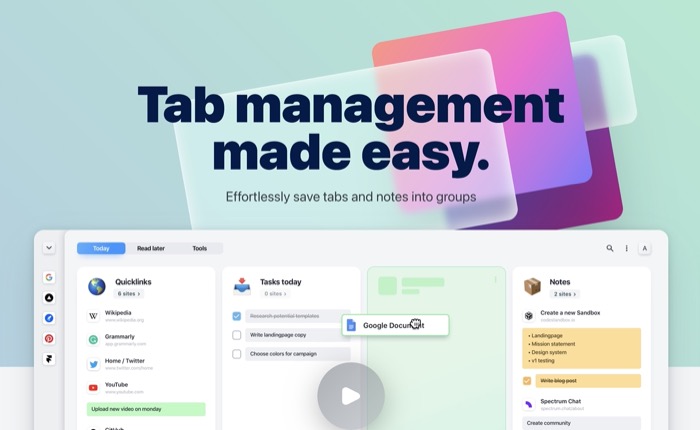
มาเจาะลึกเพื่อเรียนรู้เพิ่มเติมเกี่ยวกับ tabExtend และวิธีใช้งานอย่างมีประสิทธิภาพ
สารบัญ
tabExtend คืออะไรและทำอะไรได้บ้าง
tabExtend เป็นส่วนขยายของเบราว์เซอร์ที่ให้คุณจัดการแท็บของคุณได้อย่างง่ายดาย ตั้งอยู่ในแท็บเบราว์เซอร์ของคุณและให้ภาพรวมของเว็บไซต์ที่คุณบันทึกไว้ทั้งหมดและเว็บไซต์ที่คุณสามารถบันทึกได้จากแท็บที่เปิดอยู่ จากนั้นคุณสามารถจัดระเบียบเว็บไซต์เหล่านี้เป็นกลุ่มและหมวดหมู่ต่างๆ เพื่อให้ง่ายต่อการค้นหา
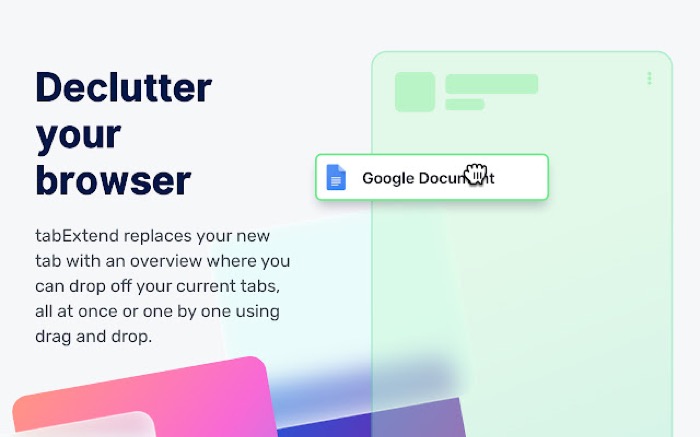
ตัวอย่างเช่น คุณสามารถจัดประเภทเว็บไซต์ต่างๆ ที่คุณเยี่ยมชมในหนึ่งวัน เช่น กีฬา ข่าว โซเชียลมีเดีย ฯลฯ ออกเป็นกลุ่มต่างๆ ในทำนองเดียวกัน คุณสามารถจัดเว็บไซต์ที่คุณต้องการเข้าถึงในที่ทำงานและที่บ้านให้เป็นกลุ่มต่างๆ และรวมเข้าไว้ในหมวดหมู่ที่แยกจากกัน
นอกจากเว็บไซต์แล้ว tabExtend ยังให้คุณบันทึกตัวอย่างข้อความที่คุณเจอในเว็บไซต์ต่างๆ ในทำนองเดียวกัน คุณสามารถบันทึกบล็อกในหมวดหมู่เฉพาะสำหรับอ่านภายหลังเพื่ออ่านในภายหลัง หากคุณต้องการสร้างบันทึก/สิ่งที่ต้องทำไปพร้อมกัน tabExtend มีแถบเครื่องมือที่เข้าถึงได้อย่างรวดเร็วเพื่อช่วยเหลือคุณเช่นเดียวกัน เว็บไซต์และตัวอย่างข้อความที่บันทึกไว้ทั้งหมดของคุณอยู่ภายใต้กลุ่มส่วนบุคคลในบัญชีของคุณ และคุณสามารถเข้าถึงได้ทุกเมื่อบนอุปกรณ์ใดๆ ของคุณ
tabExtend ยังได้รับการแนะนำบน ProductHunt — แพลตฟอร์มการค้นพบผลิตภัณฑ์
tabExtend ทำงานอย่างไร
tabExtend เป็นส่วนขยายของเบราว์เซอร์ที่ใช้งานได้กับเบราว์เซอร์ที่ใช้ Chromium ทั้งหมด ดังนั้น คุณสามารถใช้บน Brave, Google Chrome, Edge, Vivaldi เป็นต้น
เมื่อคุณเปิดใช้งานส่วนขยายบนเบราว์เซอร์ที่คุณต้องการ ส่วนขยายจะแสดงหน้าแท็บเริ่มต้นทุกครั้งที่คุณเปิดแท็บใหม่ในเบราว์เซอร์ หากคุณใช้ส่วนขยายเป็นครั้งแรก คุณจะพบหน้าว่างที่ไม่มีรายการใดๆ อย่างไรก็ตาม เมื่อคุณเติมข้อมูลด้วยกลุ่มต่างๆ ที่มีเว็บไซต์ ตัวอย่างข้อความ และบันทึก/สิ่งที่ต้องทำ และจัดระเบียบกลุ่มเหล่านี้เป็นหมวดหมู่ tabExtend จะเริ่มแสดงภาพรวมของรายการทั้งหมดของคุณเมื่อคุณเปิดแท็บใหม่
เมื่อคุณต้องการเปิดรายการที่บันทึกไว้ คุณมีสองตัวเลือก: คุณสามารถเลือกเปิดทีละรายการหรือเปิดทั้งกลุ่มได้ในคลิกเดียว
โดยพื้นฐานแล้ว หน้า tabExtend ประกอบด้วยสี่องค์ประกอบ:
- เมนูแท็บที่ใช้งานอยู่: เสนอเมนูเข้าถึงด่วนเพื่อบันทึกหรือปิดแท็บที่เปิดอยู่ในหน้าต่างทั้งหมดในครั้งเดียว
- รายการแท็บที่ใช้งานอยู่: แสดงแท็บที่เปิดอยู่ในหน้าต่างปัจจุบัน
- หมวดหมู่: แสดงหมวดหมู่ทั้งหมดของคุณ เช่น กลุ่มต่างๆ ทั้งหมดที่คุณสร้างขึ้น
- กลุ่ม: เก็บแท็บ ตัวอย่างข้อความ และบันทึก/สิ่งที่ต้องทำทั้งหมดที่บันทึกไว้
นอกจากนี้ยังมีองค์ประกอบที่ห้าคือปุ่มเมนูสามจุดที่ให้คุณเข้าถึงฟังก์ชันการค้นหาพร้อมกับการตั้งค่าสำหรับเมนูและบัญชี
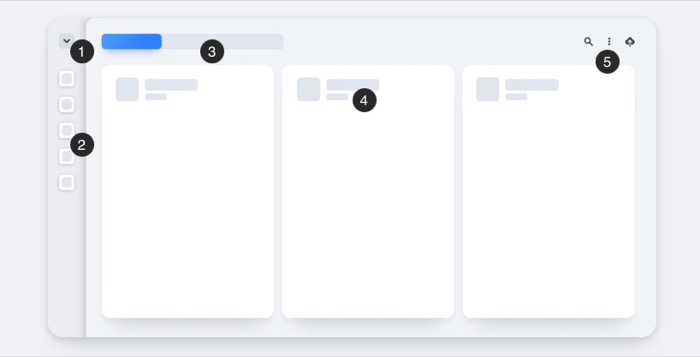
ดังที่เราได้กล่าวไปแล้วในหัวข้อที่แล้ว tabExtend ช่วยให้คุณเข้าถึงเว็บไซต์ที่บันทึกไว้ ตัวอย่างข้อความ บันทึกย่อ/สิ่งที่ต้องทำบนอุปกรณ์มือถือของคุณได้เช่นกัน ดังนั้นคุณจึงสามารถเปิดดูได้ทุกที่ทุกเวลา ในเรื่องนี้ ในขณะที่เขียนสิ่งนี้ tabExtend กำลังใช้ PWA (Progressive Web Application) เพื่อเสนอฟังก์ชันนี้ อย่างที่คุณคาดหวัง ฟีเจอร์นี้ไม่มีประสบการณ์ผู้ใช้ที่ดีที่สุดและถูกจำกัดในแง่ของฟีเจอร์ อย่างไรก็ตาม ดูเหมือนว่าบริษัทจะทำงานกับแอพมือถือดั้งเดิมสำหรับ tabExtend ซึ่งจะทำให้ประสบการณ์ใช้งานที่ราบรื่นยิ่งขึ้น
วิธีใช้ tabExtend
ด้วยพื้นฐานของ tabExtend ถึงเวลาแล้วที่จะดูว่าคุณจะใช้งานอย่างมีประสิทธิภาพในเวิร์กโฟลว์ได้อย่างไร
- ดาวน์โหลด tabExtend extension บนเบราว์เซอร์ของคุณและเปิดใช้งาน ตรวจสอบให้แน่ใจว่าคุณได้รับหน้าภาพรวมเมื่อคุณเปิดแท็บเบราว์เซอร์ใหม่
- เปิดเบราว์เซอร์และท่องอินเทอร์เน็ตเหมือนปกติ
- เมื่อคุณต้องการบันทึกเว็บไซต์ ให้เปิดแท็บเบราว์เซอร์ใหม่เพื่อไปที่แท็บขยายหน้า
- วางเมาส์เหนือแถบด้านข้างซ้ายเพื่อดูแท็บทั้งหมดที่เปิดอยู่ในเบราว์เซอร์ของคุณ
- ในการบันทึกเว็บไซต์ที่อยู่ในแท็บที่ใช้งานอยู่ คุณสามารถใช้สองวิธี: คุณสามารถลากและวางเว็บไซต์จากแถบด้านข้างทางซ้ายไปยังส่วนทางขวามือ หรือคลิกที่ลูกศรชี้ลงและเลือกตัวเลือกจากบันทึก ย้าย หรือ ลบตามนั้น
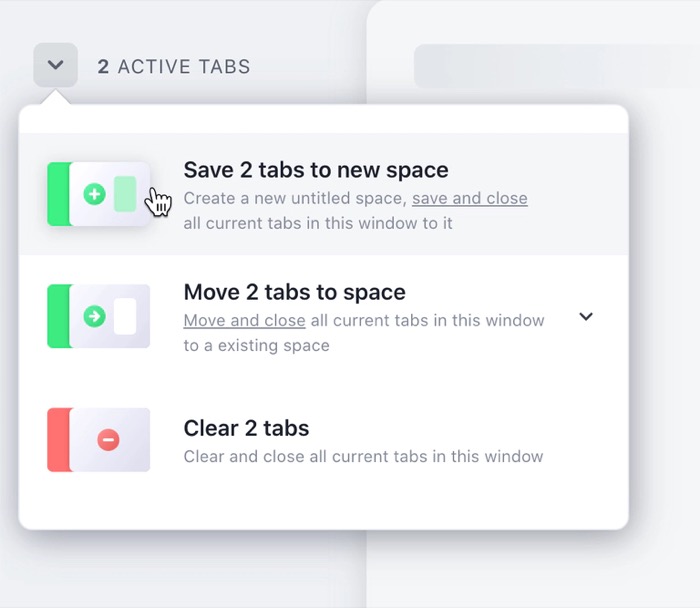
รายการที่คุณเพิ่มในส่วนด้านขวามือจะอยู่ภายใต้หมวดหมู่ คุณสามารถทำงานกับหมวดหมู่ที่แสดงไว้ล่วงหน้าหรือแก้ไขโดยคลิกที่เมนูสามจุดจากด้านบนขวาของหน้าและเลือกแก้ไขหมวดหมู่ ในทำนองเดียวกัน คุณยังสามารถสร้างกลุ่มใหม่จากเมนูนี้ และเพิ่มเว็บไซต์ ตัวอย่างข้อความ บันทึกย่อ/สิ่งที่ต้องทำ

- หากต้องการบันทึกตัวอย่างข้อความจากบทความ ให้ไฮไลต์ข้อความที่คุณต้องการบันทึกแล้วคลิกขวาที่ข้อความนั้น
- วางเมาส์เหนือแท็บขยายจากเมนูและเลือก เพิ่มการเลือกในกลุ่ม : เพื่อเพิ่มรายการในกลุ่มที่มีอยู่ของคุณ หรือเลือก ปิดไซต์และบันทึกไปที่ : เพื่อเลือกประเภทใดประเภทหนึ่งหรือสร้างกลุ่มใหม่
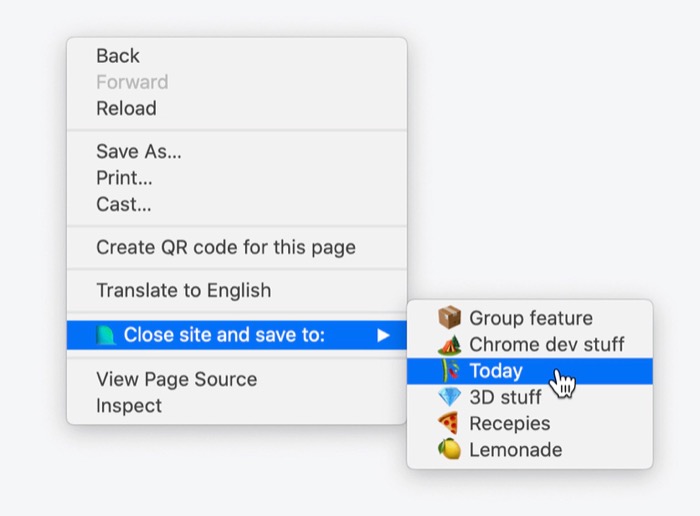
พูดคุยเกี่ยวกับการสร้างบันทึกย่อ/สิ่งที่ต้องทำ ด้วย tabExtend คุณสามารถเพิ่มบันทึกหรือสิ่งที่ต้องทำในกลุ่มของคุณโดยใช้แถบเครื่องมือ
- วางเมาส์เหนือกลุ่มที่คุณต้องการเพิ่มบันทึก/สิ่งที่ต้องทำ แล้วคลิกช่องสี่เหลี่ยมที่ปรากฏภายในกลุ่ม
- เริ่มพิมพ์บันทึก/สิ่งที่ต้องทำที่คุณต้องการเพิ่ม
- โดยค่าเริ่มต้น จะบันทึกรายการของคุณเป็นบันทึกย่อ อย่างไรก็ตาม หากคุณต้องการเปลี่ยนเป็นสิ่งที่ต้องทำ ให้คลิกที่ไอคอนสิ่งที่ต้องทำจากแถบเครื่องมือที่ปรากฏที่ด้านล่าง จากที่นี่ คุณยังสามารถเปลี่ยนสีพื้นหลังสำหรับโน้ต/สิ่งที่ต้องทำ และเพิ่มอิโมจิได้อีกด้วย
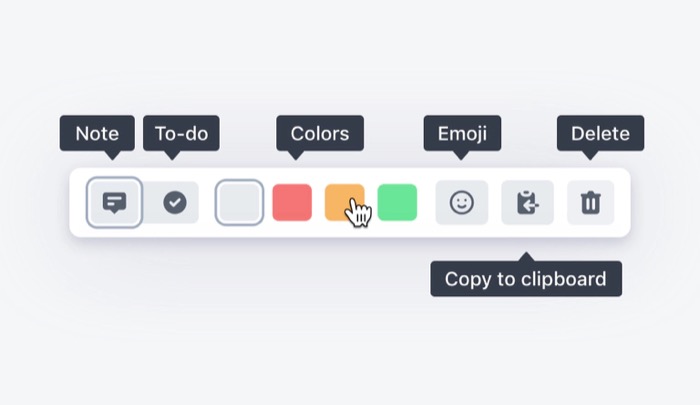
เมื่อคุณเริ่มใช้ tabExtend เพื่อจัดการข้อมูลเบราว์เซอร์ของคุณและขึ้นอยู่กับข้อมูลทั้งหมด tabExtend ของคุณอาจเต็มไปด้วยลิงก์เว็บไซต์ ตัวอย่างข้อความ และบันทึก/สิ่งที่ต้องทำ ในบางกรณี อาจทำให้ค้นหารายการจากรายการที่บันทึกไว้ได้ยากขึ้น ในการจัดการกับสิ่งนี้ tabExtend มีฟังก์ชันการค้นหาอย่างรวดเร็ว ซึ่งช่วยให้คุณค้นหารายการจากรายการที่คุณบันทึกไว้ได้ทันที คุณสามารถเข้าถึงการค้นหาได้โดยคลิกที่ไอคอนค้นหาถัดจากเมนูสามจุดที่ด้านบนขวาหรือใช้คำสั่ง + K หรือ windows + K
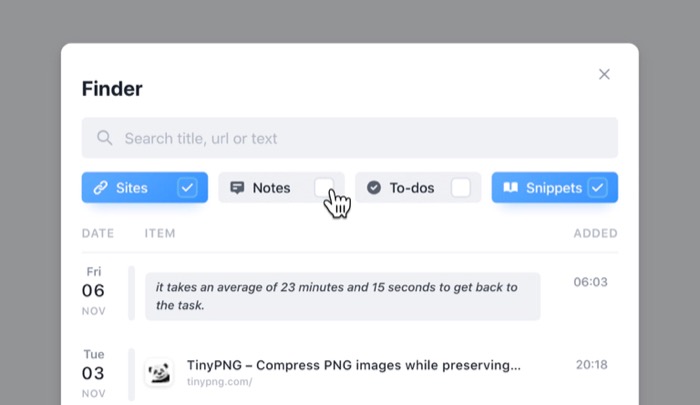
นอกเหนือจากฟังก์ชันการทำงานแล้ว tabExtend ยังให้คุณเปลี่ยนบางแง่มุมของพื้นที่ของคุณได้ ดังนั้น คุณสามารถเพิ่มอิโมจิลงในชื่อกลุ่มของคุณเพื่อการระบุตัวตนที่ดีขึ้น เปลี่ยนตำแหน่งของกลุ่มเพื่อจัดเรียงตามต้องการ และปรับขนาดของกลุ่มเพื่อให้พอดีกับกลุ่มบนหน้าจอมากขึ้น นอกจากนี้ ส่วนขยายยังเสนอตัวเลือกให้คุณเปลี่ยนธีม เปิด/ปิดเอฟเฟกต์เสียง และส่งออกข้อมูลของคุณ
นอกจากการเข้าถึงเว็บไซต์ที่บันทึกไว้และรายการอื่นๆ บนคอมพิวเตอร์ของคุณแล้ว คุณยังสามารถดูเว็บไซต์เหล่านั้นบนอุปกรณ์มือถือได้อีกด้วย อย่างไรก็ตาม ดังที่เราได้กล่าวไปแล้ว ฟังก์ชันการทำงานถูกจำกัด เนื่องจากขณะนี้มีให้บริการในรูปแบบการประปาส่วนภูมิภาค
บน Android
- เปิด Chrome และไปที่ tabExtend
- ลงชื่อเข้าใช้แท็บขยายด้วยข้อมูลรับรองการเข้าสู่ระบบของคุณ
- คลิกที่ปุ่มแชร์และเลือก เพิ่มไปที่หน้าจอหลัก
บน iOS
- เปิด Safari ไปที่ Chrome แล้วไปที่ tabExtend
- ลงชื่อเข้าใช้แท็บขยาย
- คลิกที่ปุ่มแชร์และเลือก เพิ่มไปที่หน้าจอ หลัก
การจัดการแท็บด้วย tabExtend อย่างมีประสิทธิภาพ
เนื่องจากการจัดการแท็บของเบราว์เซอร์อาจเป็นเรื่องยุ่งยาก มีส่วนขยาย/เครื่องมือการจัดการแท็บมากมายที่สัญญาว่าจะทำให้กระบวนการง่ายขึ้น อย่างไรก็ตาม เครื่องมือเหล่านี้ส่วนใหญ่เป็นตัวแขวนแท็บหรือโซลูชันบุ๊กมาร์ก และเครื่องมือเหล่านี้ไม่ได้นำเสนออะไรมากมายในแง่ของการจัดการแท็บเบราว์เซอร์ของคุณ
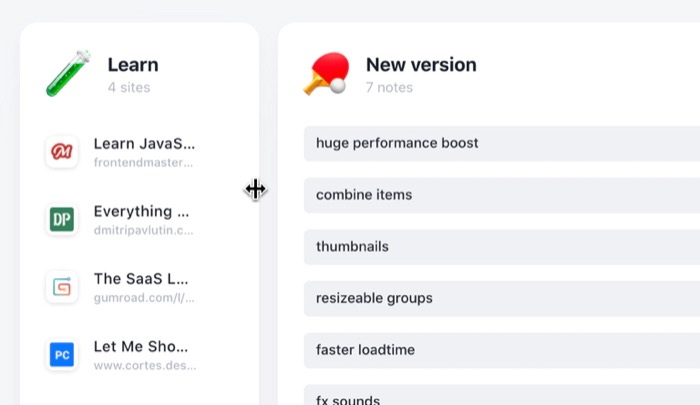
ในทางกลับกัน tabExtend ใช้แนวทางที่แตกต่างออกไป เป็นโซลูชันการจัดการแท็บที่ช่วยคุณจัดระเบียบแท็บเป็นกลุ่มและหมวดหมู่ต่างๆ ด้วยวิธีนี้ คุณจะไม่หลงทางในกระแสน้ำวนของแท็บและค้นหารายการที่บันทึกไว้ในทันที เป็นหนึ่งในแอปเพิ่มประสิทธิภาพการทำงานที่ดีที่สุดสำหรับ Mac และ Windows
แท็บขยายราคา
tabExtend มีให้บริการทั้งแบบฟรีและแบบชำระเงิน คุณสามารถดาวน์โหลดส่วนขยายบนเบราว์เซอร์ที่รองรับและเริ่มใช้งานได้ทันที แผนบริการฟรีมอบการเข้าถึงฟีเจอร์ทั้งหมดและช่วยให้คุณบันทึกรายการได้มากถึง 30 รายการ อย่างไรก็ตาม หากคุณต้องการกำจัดขีดจำกัดการออม คุณสามารถอัปเกรดเป็นแผนโปรได้ในราคา $6 ต่อเดือน (เรียกเก็บเงินรายเดือน) หรือ $4 ต่อเดือน (เรียกเก็บเงินแบบรายปี)
หากคุณไม่พอใจกับบริการหลังจากอัปเกรดเป็นแผนโปร คุณสามารถขอรับเงินคืนเต็มจำนวนได้ภายใน 30 วัน
รับ tabExtend
